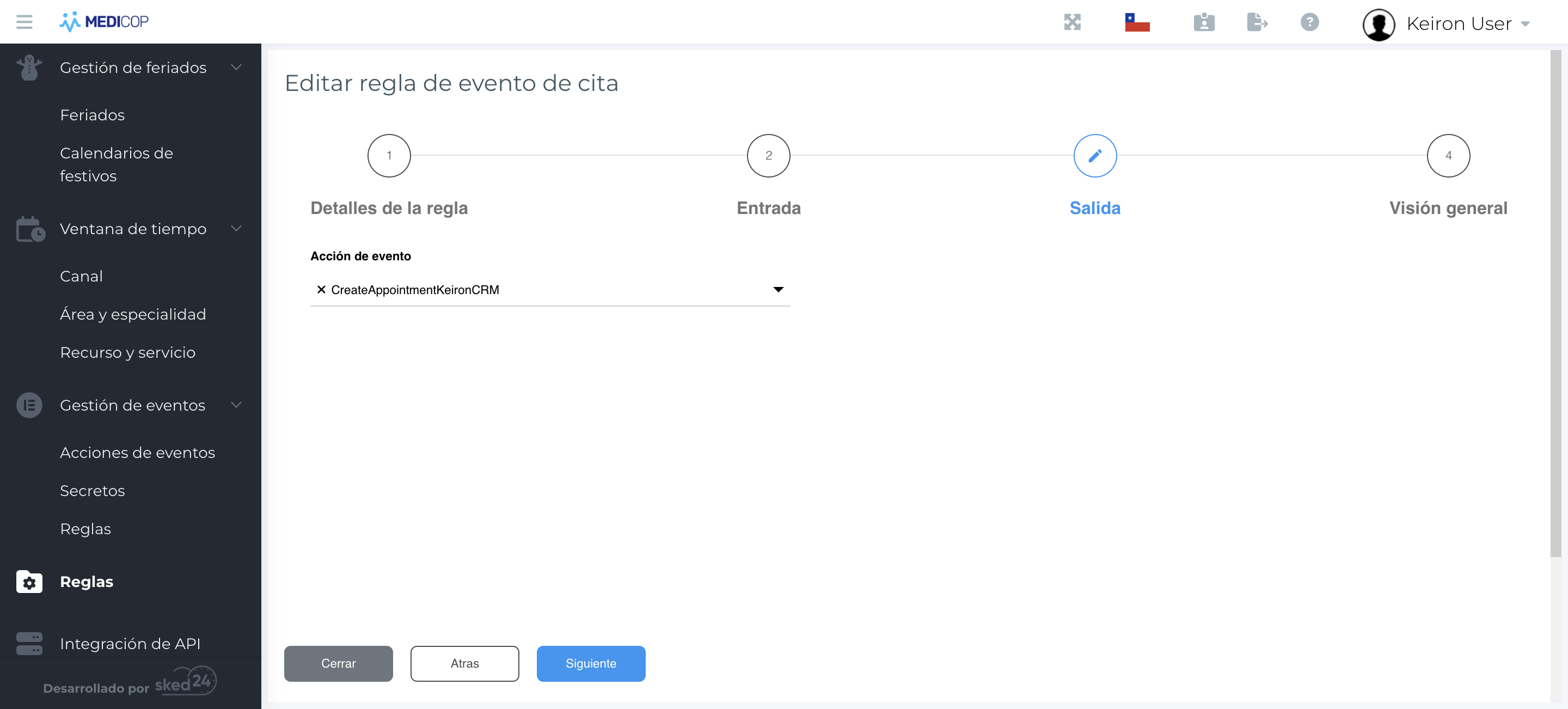Crear trigger de acción
Aprende a crear y configurar reglas en tu API para gestionar eventos de citas de manera eficiente. Sigue estos pasos para mantener un CRM ordenado y funcional.
En esta guía, aprenderemos cómo definir una regla para que se gatille un evento en nuestra API cuando se cree una cita. Ya hemos creado un secreto para identificarnos en la API y configurado la acción que se ejecutará.
Primero, crearemos un set de reglas y lo nombraremos. Luego, definiremos una nueva regla dentro de este set, asignándole un nombre y una prioridad.
Seleccionaremos el tipo de evento y configuraremos las entradas y salidas según lo definido previamente.
Vamos a empezar
A esta altura, ya creamos un secreto que nos permitirá identificarnos en nuestra API. Creamos algo que va a pasar, es decir, le vamos a pegar a nuestra API cuando algo pase. Ahora hay que definir la regla para que eso se gatille.
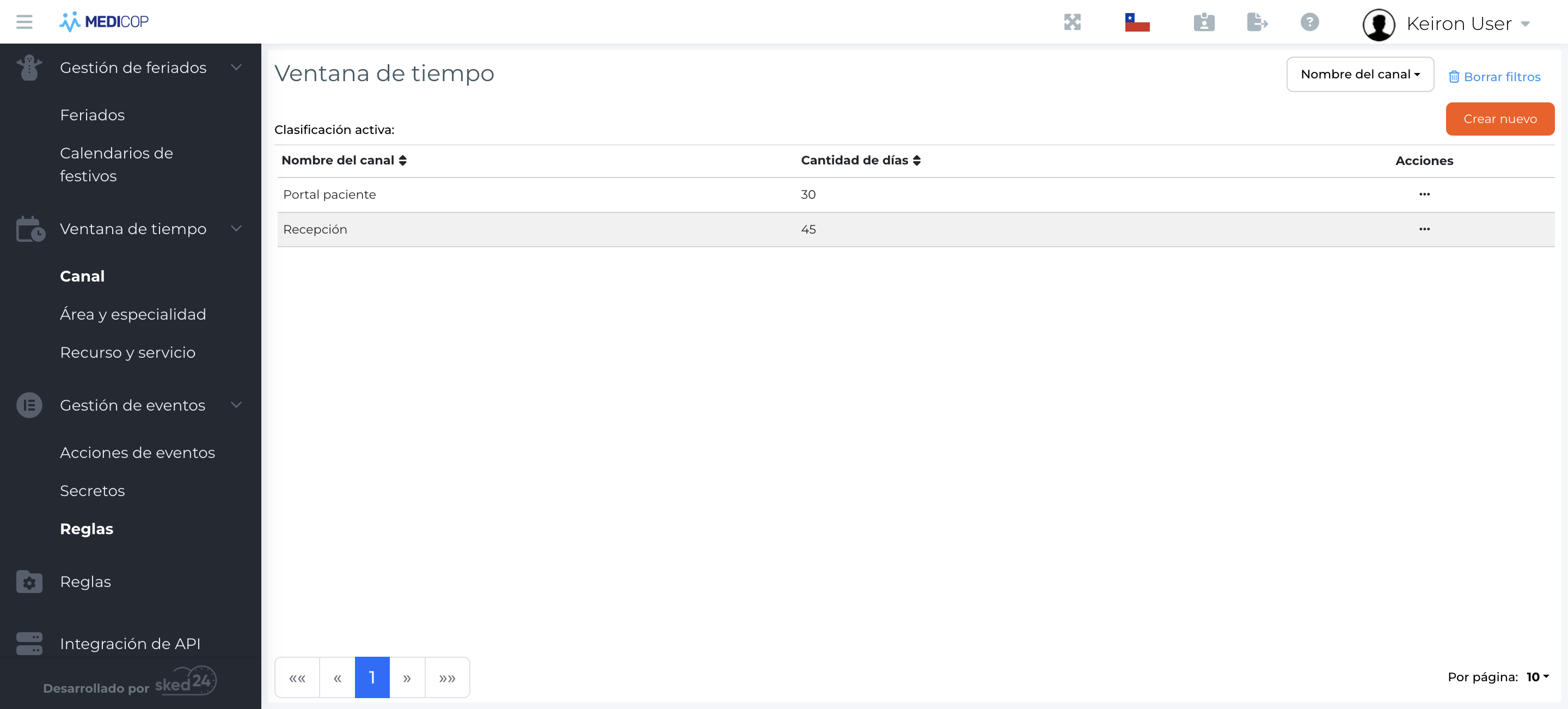
Entonces, vamos a reglas y luego seleccionamos evento de cita para quedarnos en un evento asociado a las citas.
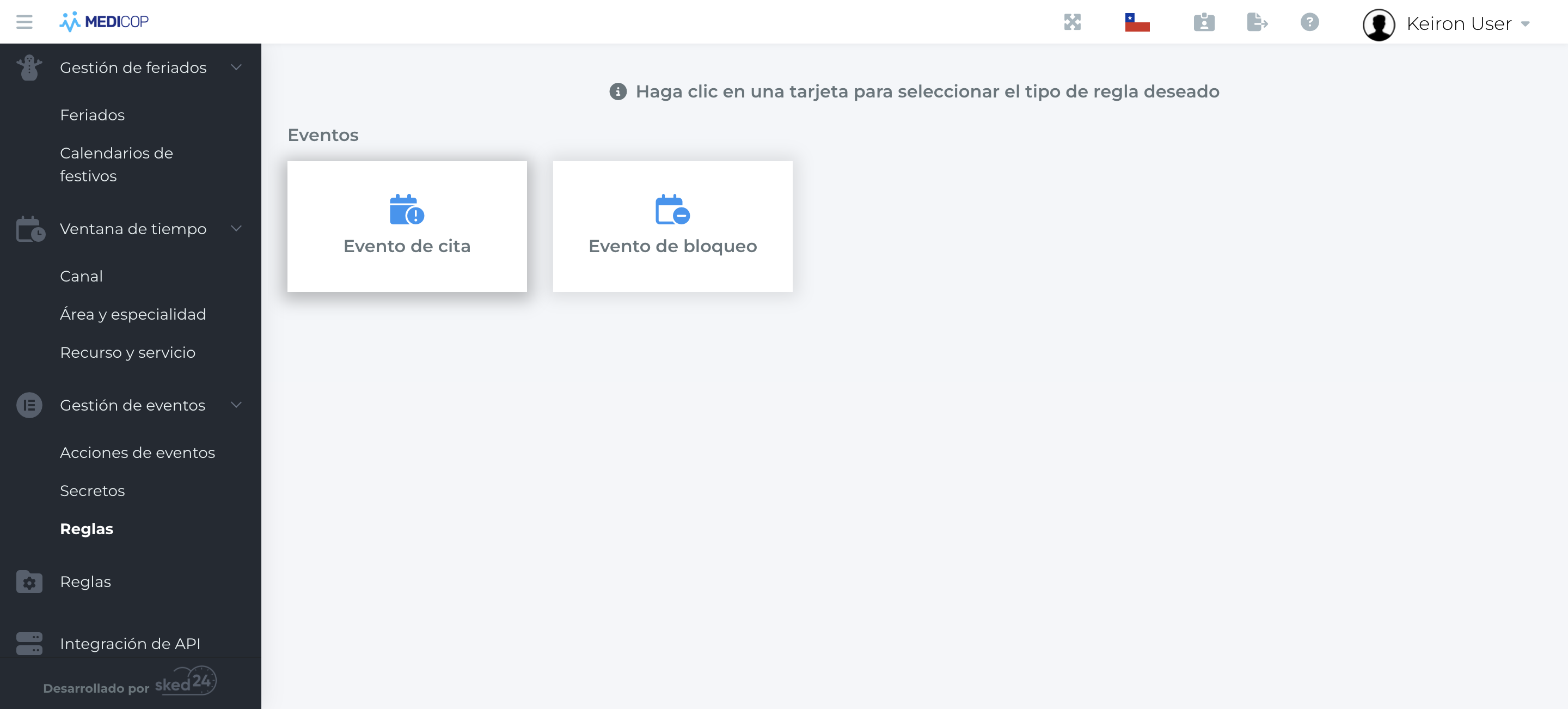
Antes de crear una regla, si no lo hemos hecho, hay que crear un set de reglas. Esto lo recomiendo mucho para trabajar de manera ordenada. Le damos un set de reglas y le ponemos que es un keironCRM. Va a ser todas las reglas asociadas al CRM y después le damos clic a grabar.
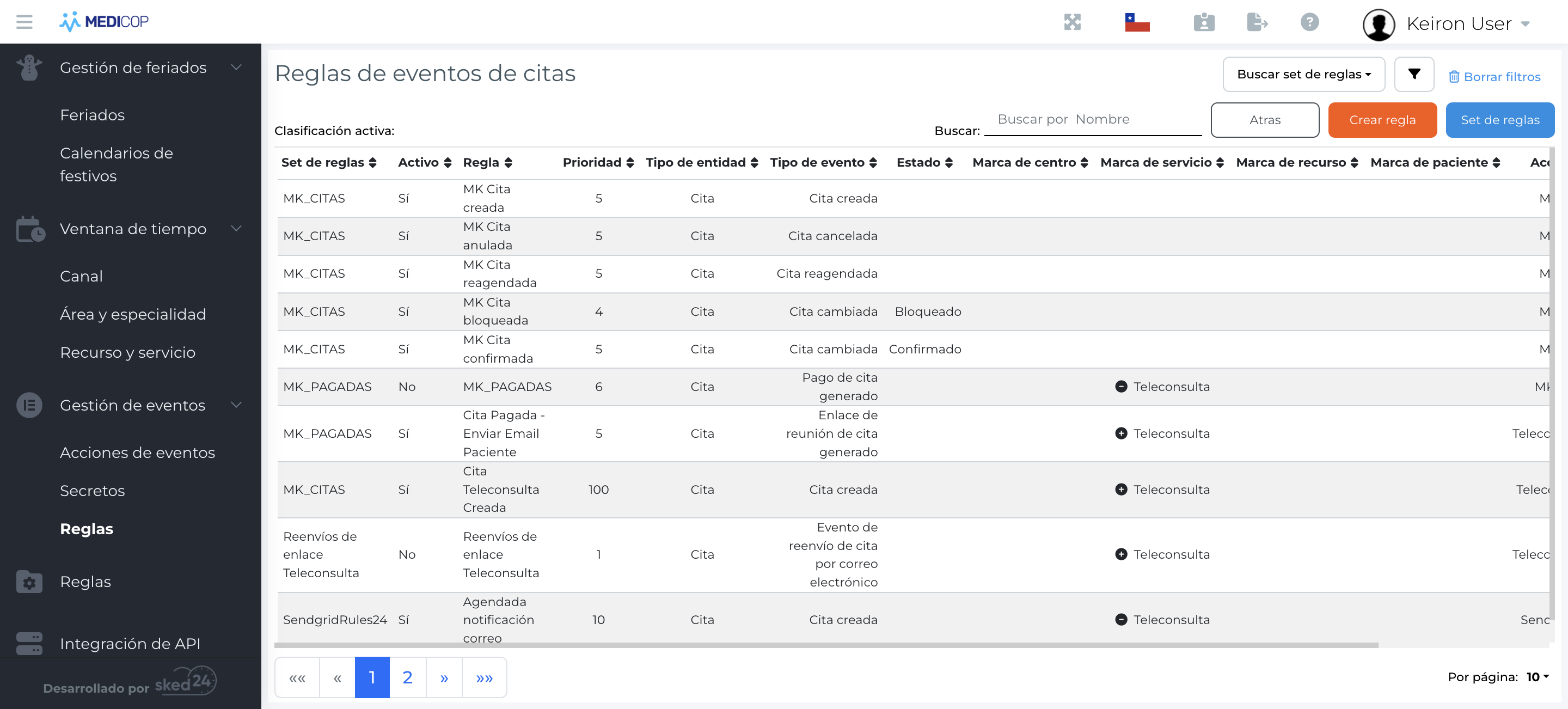
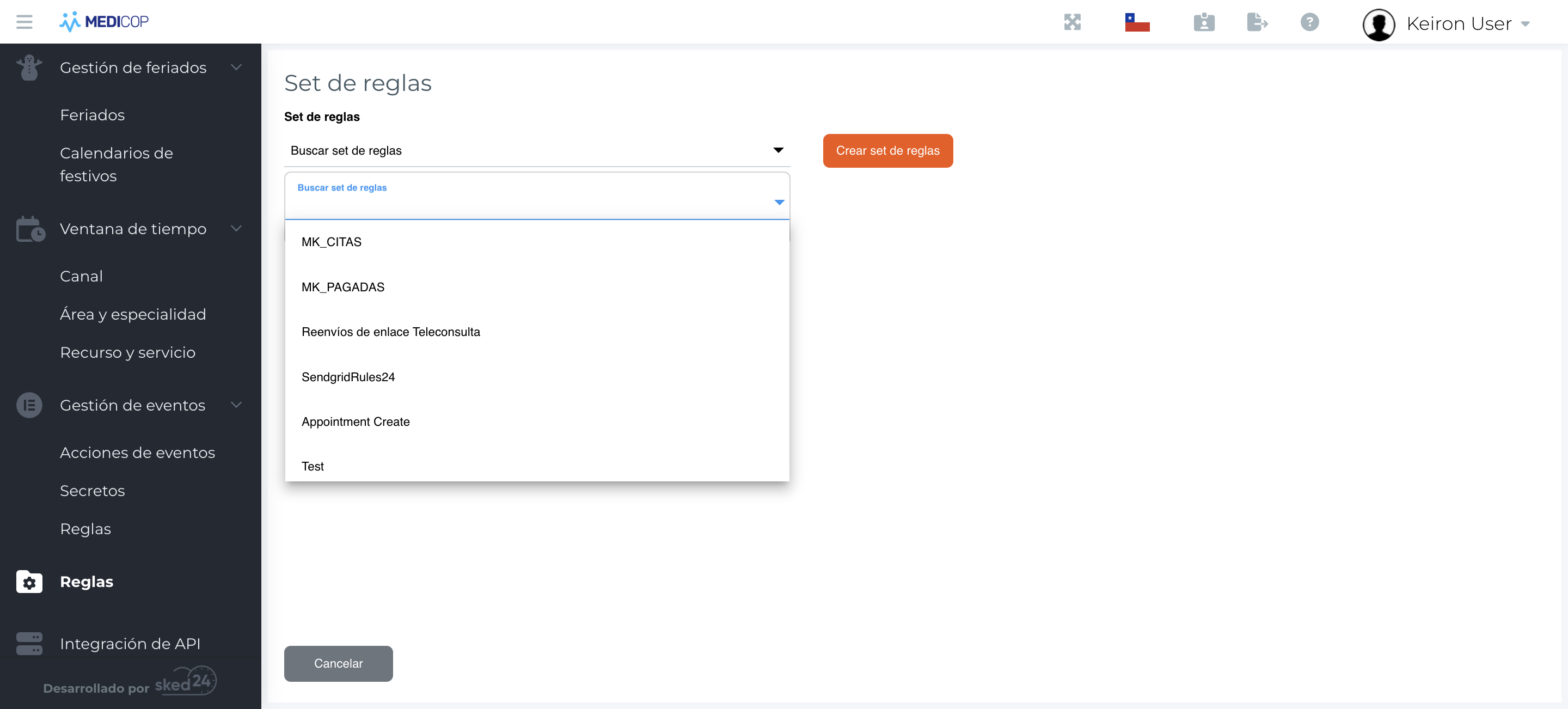
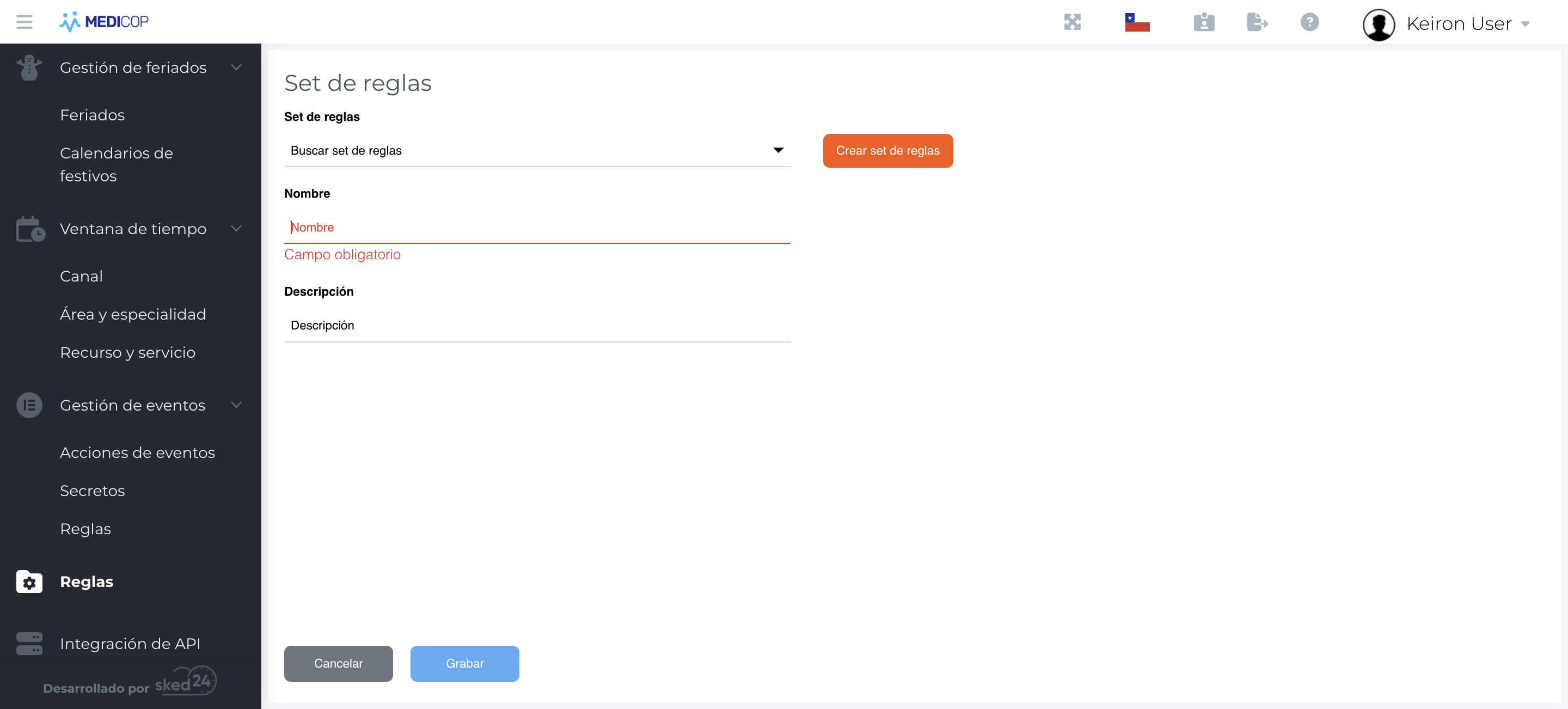
Después de eso, vamos a crear una regla.
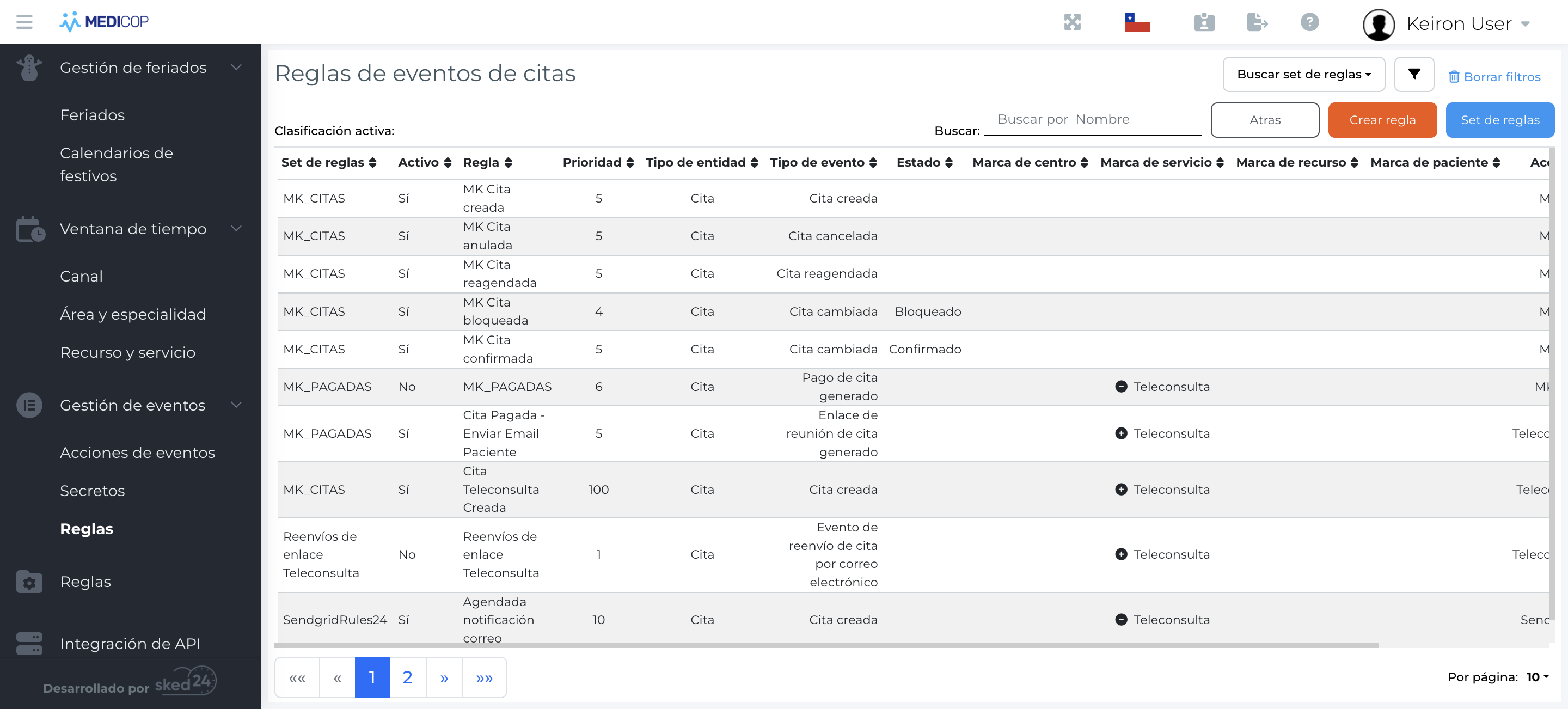
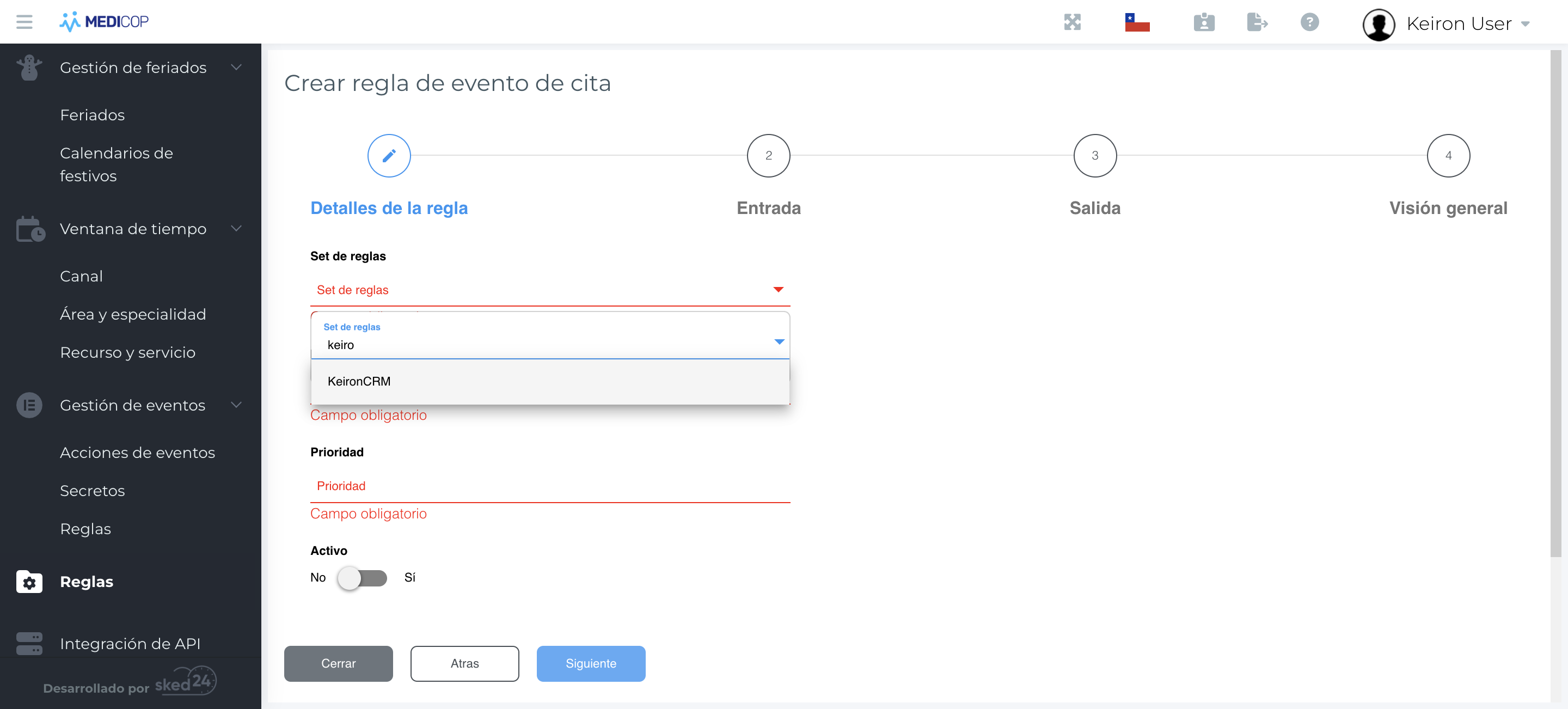
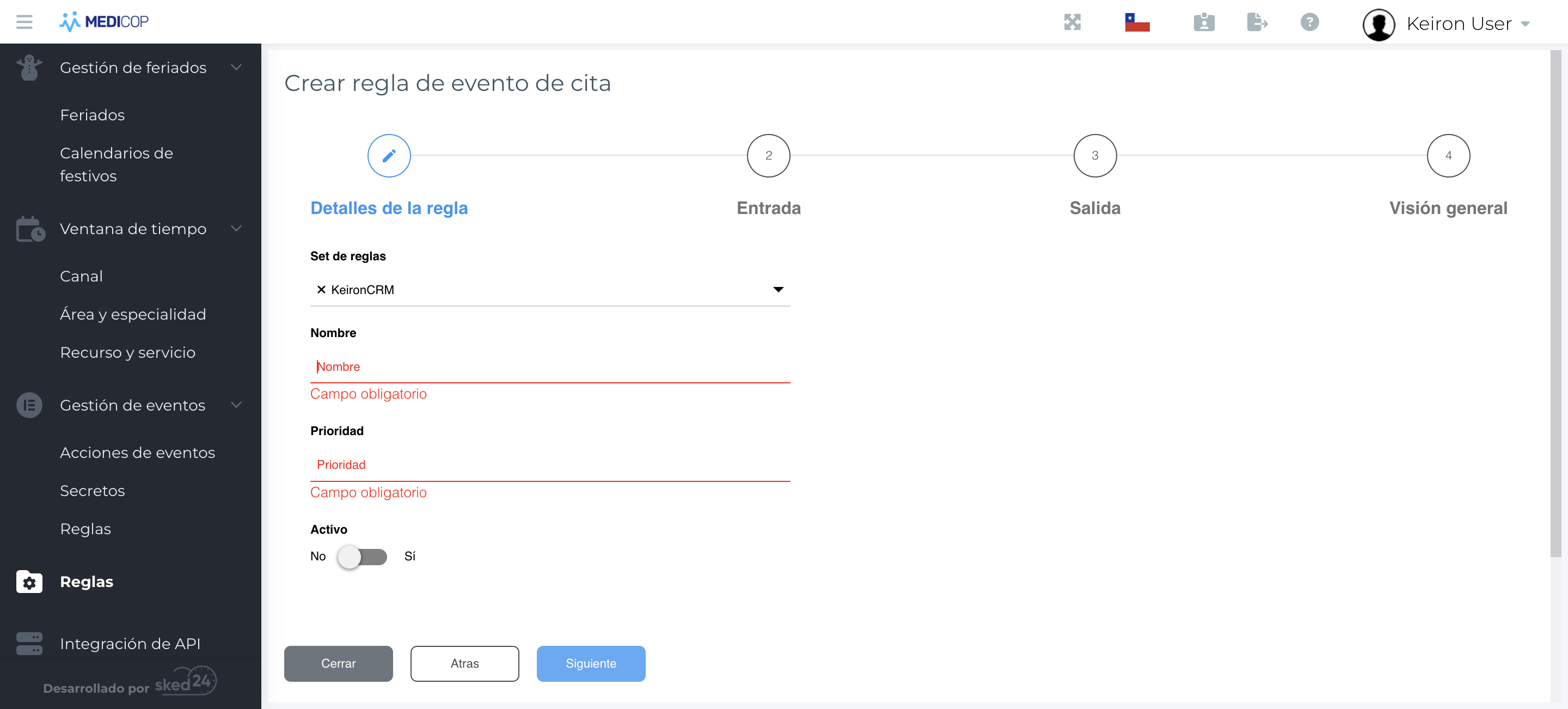
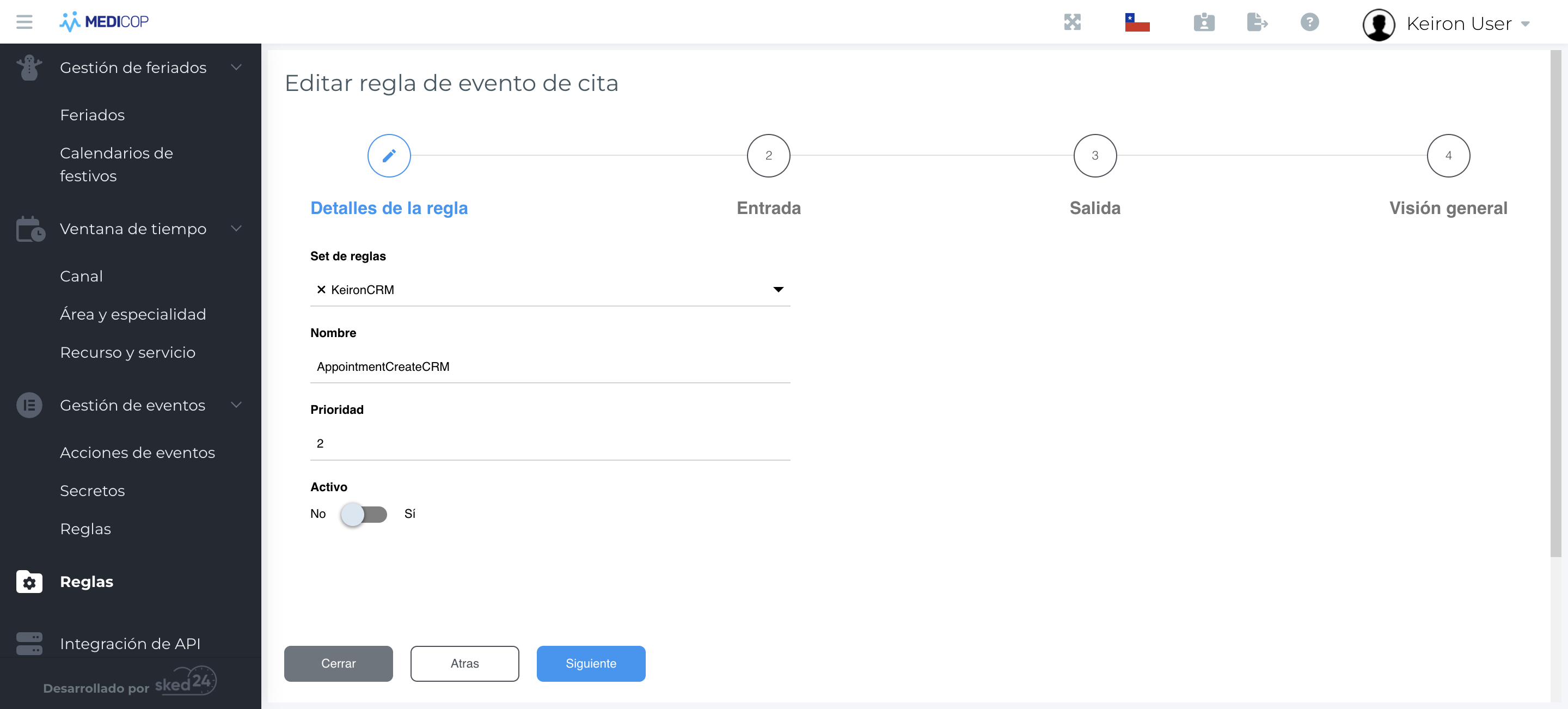
En la entrada, vamos a elegir el tipo de cita y el evento de cita creada para el estado agendado.
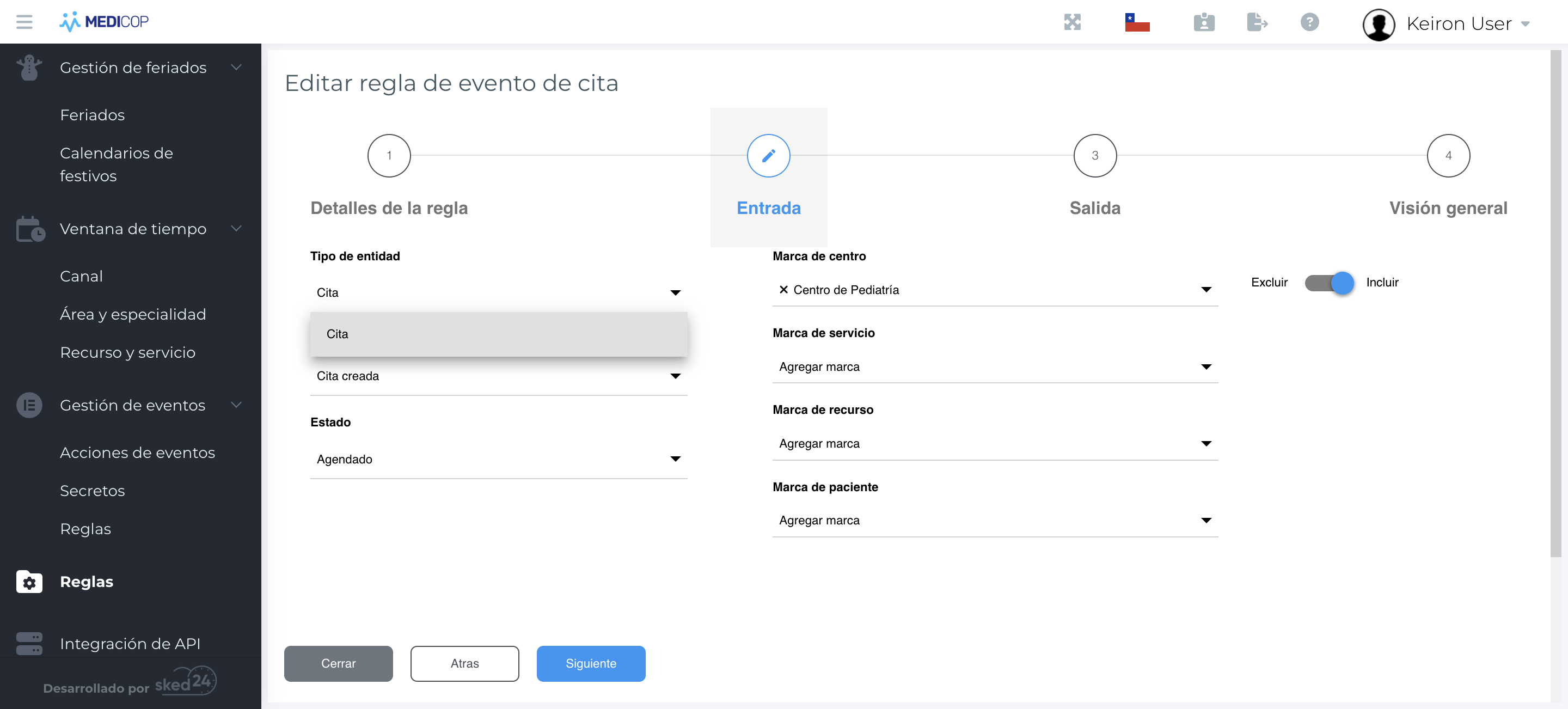
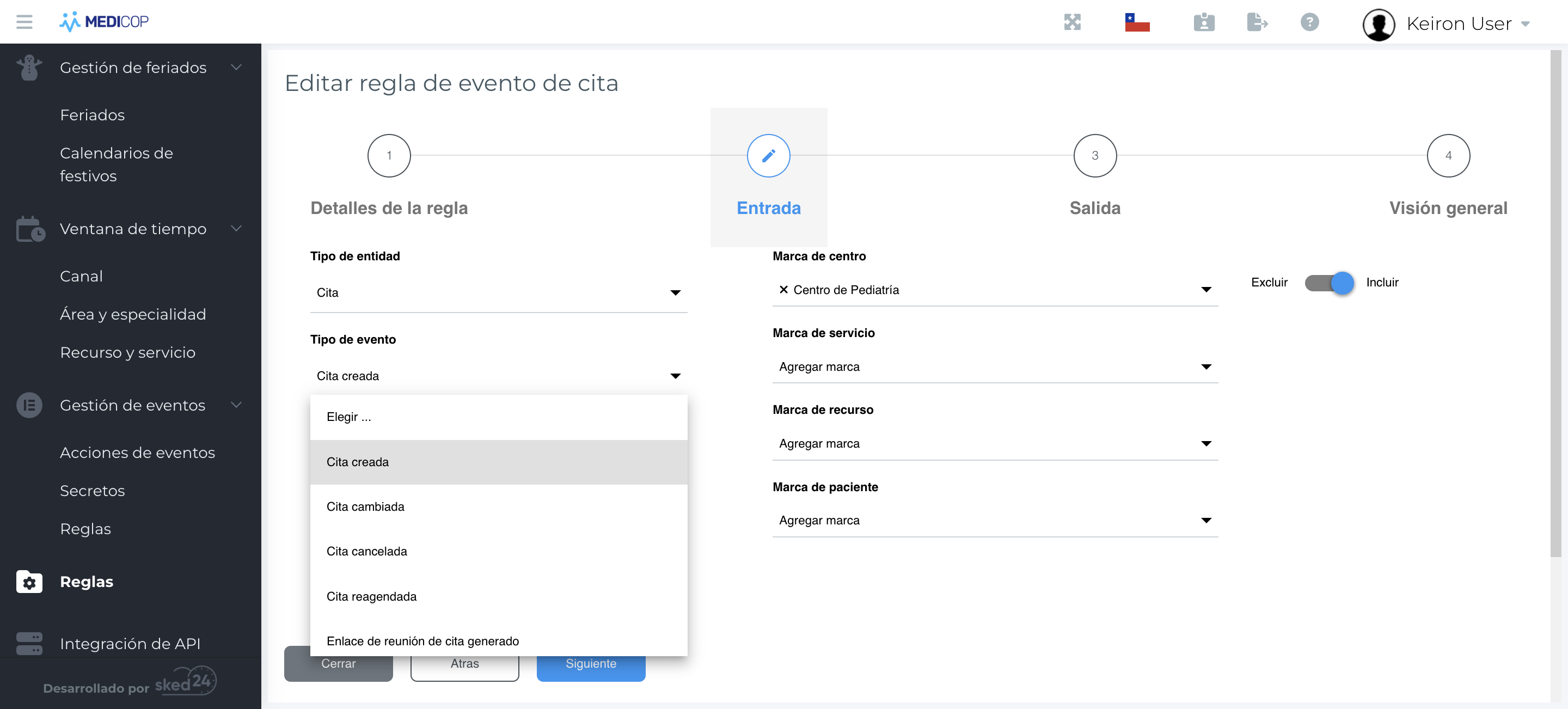
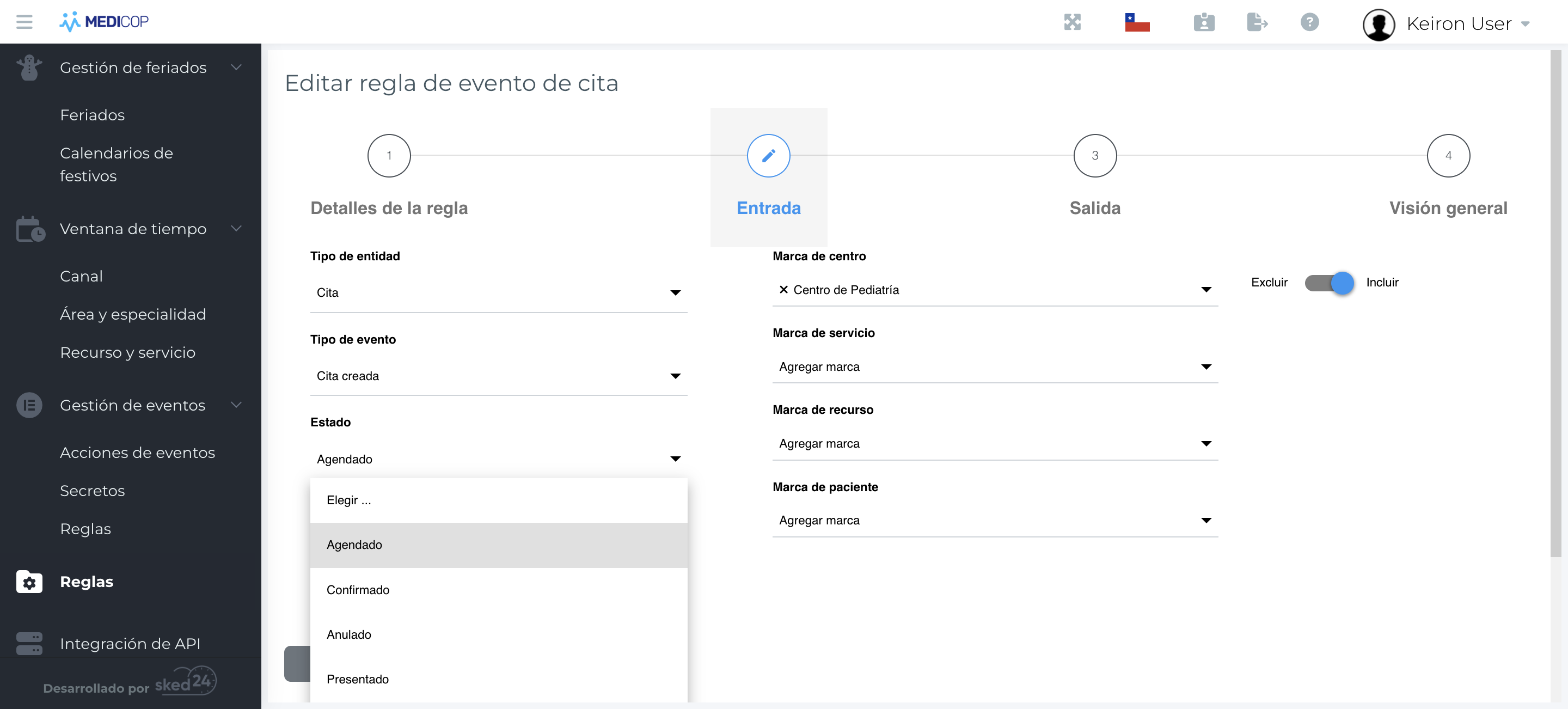
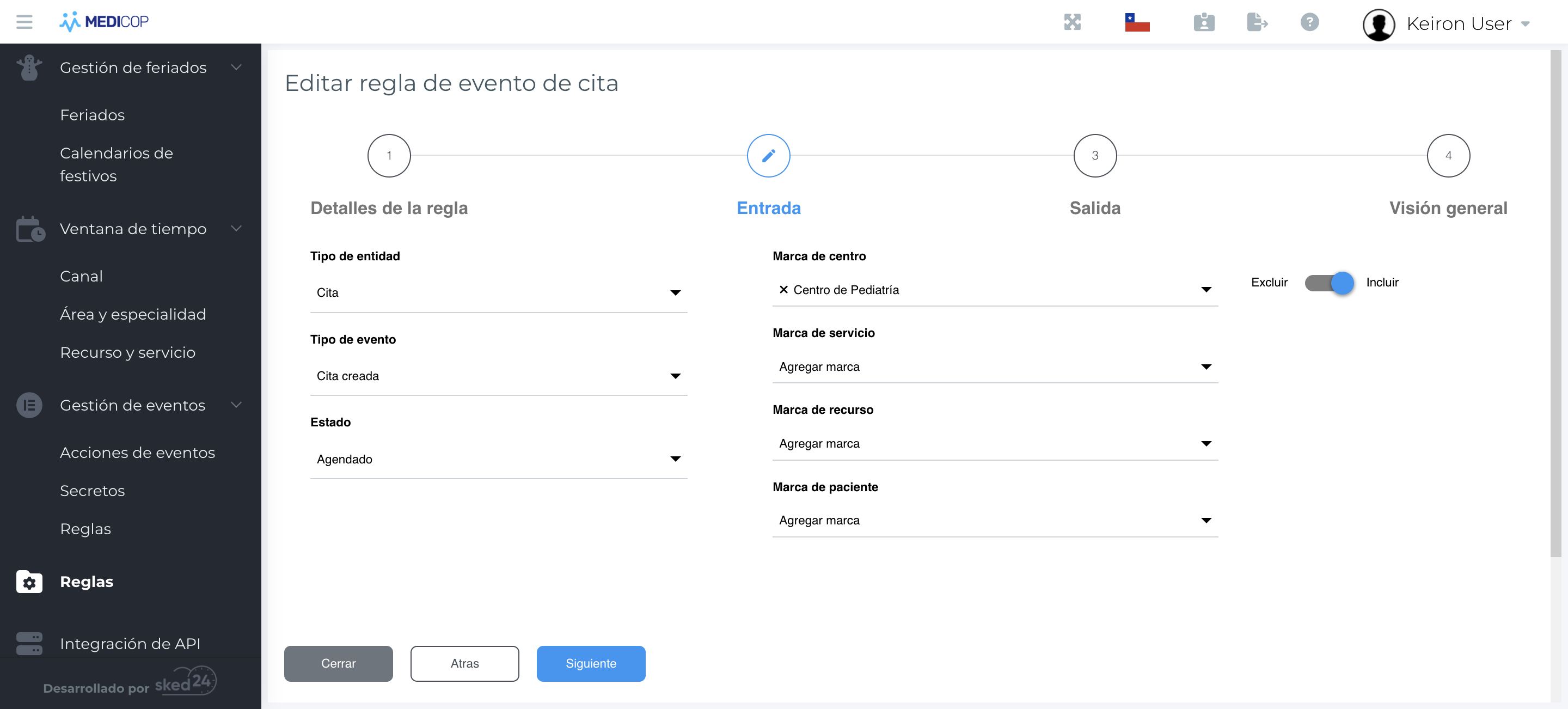
El resto no lo vamos a mover.